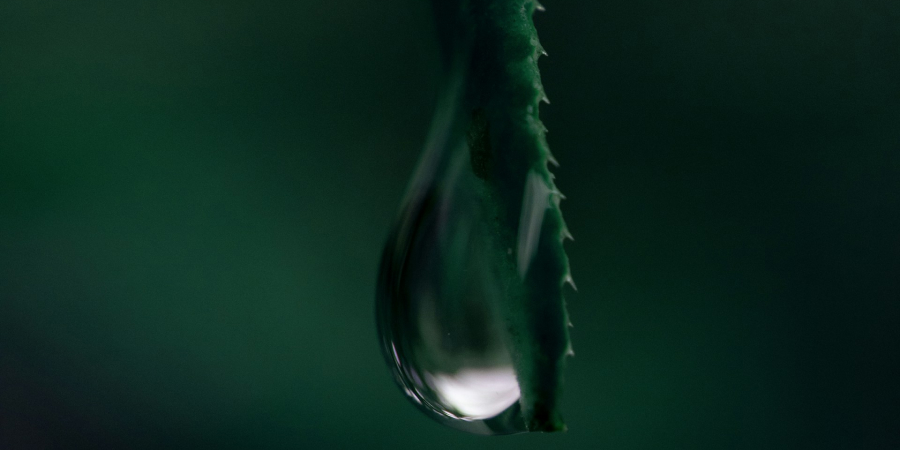10 строк и параллакс готов
как создать параллакс-эффект на JavaScript

В этой небольшой статье мы научимся создавать простой параллакс-эффект с помощью HTML, CSS и JavaScript.
Содержание
HTML
Итак, для начала создадим блок-обертку main:
<main>
<header>
<div class="container">
<i class="fas fa-5x fa-laugh"></i>
<h3>Welcome</h3>
<p>Scroll to see how cool i am!</p>
</div>
</header>
<section>
<h3>Cool like you</h3>
</section>
</main>
Внутри блока-обертки мы создадим два HTML-элемента, которые потребуются для демонстрации параллакс-эффекта. Первый из них - header, этот элемент мы видим сразу при загрузке страницы. Второй - section, он появляется при прокручивании страницы вниз.
CSS
Как всегда, сбросим некоторые стили и импортируем выбранный шрифт:
@import url("https://fonts.googleapis.com/css?family=Courgette:400,700&display=swap");
* {
margin: 0;
padding: 0;
box-sizing: border-box;
}
body {
background: linear-gradient(135deg, #0056a7, #165fa3, #477aaa);
font-family: "Courgette", cursive;
}
header {
display: flex;
justify-content: center;
align-items: center;
flex-direction: column;
position: relative;
height: 100vh;
color: #eee;
z-index: -1;
text-align: center;
animation: fadeIn 1.5s ease-in-out;
}
Мы задаем position: relative для header, чтобы иметь возможность управлять положением этого элемента. А z-index: -1 нужен для того, чтобы во время действия эффекта параллакса элемент header оказался позади элемента section.
section {
display: flex;
align-items: center;
justify-content: center;
z-index: 1;
height: 100vh;
font-size: 5rem;
background: #fcdb6d;
color: #0056a7;
}
В свою очередь, для элемента section мы задаем z-index равным 1, чтобы при прокручивании он оказался перед элементом header.
.animate-me {
animation: bounceIn 3s ease-in-out;
}
@keyframes fadeIn {
from {
opacity: 0;
}
to {
opacity: 1;
}
}
@keyframes bounceIn {
0% {
transform: scale(0.1);
opacity: 0;
}
60% {
transform: scale(1.2);
opacity: 1;
}
100% {
transform: scale(1);
}
}
Наконец, мы создаем анимацию для появления элементов: bounceIn для section и fadeIn для header. Класс animate-me добавляется к элементу section динамически с помощью JavaScript.
JavaScript
Теперь добавляем код JavaScript, необходимый для воспроизвоедения parallax-эффекта при скроллинге:
window.addEventListener("scroll", function() {
const distance = window.scrollY;
document.querySelector("header").style.transform = `translateY(${distance * 1}px)`;
document.querySelector(".container").style.transform = `translateY(${distance * 0.3}px)`;
setTimeout(() => {
document.querySelector("section h3").classList.add("animate-me");
}, 400);
});
Итак, мы создаем обработчие для события scroll.
Константа distance получает количество пикселей, на которое документ сместился по вертикали через свойство window.scrollY.
Затем, мы выбираем необходимый элемент из DOM и получаем доступ к свойству transform. С помощью которого мы динамически изменяем значение translateY, делая его различным для container и header, что и обеспечивает визуальный эффект параллакса.
Наконец, мы добавляем класс animate-me заголовку элемента section, благодаря чему элемент section h3 выпрыгивает.
Пример на codepen:
Спасибо за внимание.
Перевеод статьи Ibrahima Ndaw “Make a parallax effect with 10 lines of JavaScript”.